Předlohu snímku je možno charakterizovat jako předdefinovaný soubor vlastností snímku – formátu textu (například typ, velikost a barva písma), ale také barvy pozadí a některých zvláštních efektů, jako je stínování a styl odrážek. Obsahuje také zástupné symboly pro text a zápatí (například pro datum, čas a číslo snímku).
I kdybyste o předloze nic nevěděli, je součástí každé prezentace, kterou otevřete, a obsahuje předefinované vlastnosti snímků. V této kapitole se zaměříme na příklad praktického využití předlohy při práci s prezentací.
NahoruZamýšlené úpravy
Vyjděme z toho, že jste vytvořili prezentaci (viz soubor PowerPoint2013_VyuzivaniPredlohy.pptx). Otevřeli jste ji v PowerPoint jako novou a zadali jste její obsah – názvy snímků, jejich textový obsah a vložili ilustrační obrázky. Takto byla prezentace vytvořena na bázi přednastavené předlohy a její vzhled je následující.

Nyní chcete pomocí práce s předlohou provést následující úpravy:
- použít pro snímky prezentace motiv Základna,
- v této šabloně změnit pozadí na barvu oranžovou,
- změnit styl předlohy nadpisů tak, aby byly jen velkými písmeny, tučně, v barvě červené,
- barvu běžných textů u odrážek nastavit na černou,
- změnit styl odrážky první úrovně na červenou šipku,
- do zápatí snímku doprostřed vložit číslování snímku a doprava vložit aktuální datum,
- upravit polohu zástupného symbolu nadpisu snímku tak, aby nad ním vzniklo místo pro záhlaví snímků,
- do tohoto prostoru vložit logo firmy a celé záhlaví dole oddělit silnou žlutou čarou,
- nastavit přechod snímků – po kliknutí myší, Vytlačení, zprava.
NahoruProvedení úprav prezentace pomocí předlohy snímku
V otevřené prezentaci klepněte na některý ze snímků a zadejte na kartě ZOBRAZENÍ volbu Předloha snímků.
NahoruPoužitý motiv
V otevřené předloze snímků zvolte na kartě PŘEDLOHA SNÍMKŮ ve skupině Upravit motiv příkaz Motivy. Zobrazí se galerie dostupných motivů. V této galerii vyhledejte motiv Základna a klikněte na něj. Motiv bude vložen do předlohy snímků.

NahoruZměna pozadí
Zvolený motiv má zelené pozadí, v zadání je však použití oranžového pozadí. Označte tedy v levém podokně první snímek (představuje vzor všech snímků v předloze) a klikněte na kartě PŘEDLOHA SNÍMKŮ tentokrát na tlačítko Styly pozadí a dále na příkaz Formát pozadí. Z nabídky barev v ukotvitelném panelu Formát pozadí vyberte oranžovou.

Kdybychom podrobněji prozkoumali předlohový snímek, tak zjistíme, že ve zvoleném motivu je na pozadí umístěn bílý obdélník. Díky tomu se zvolená oranžová (nebo původně zelená) barva projeví jen jako lem na okrajích snímku.
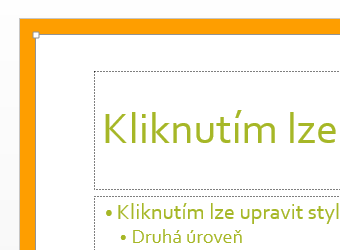
Vzor snímků z rozložením Úvodní snímek (první pod vzorovým snímkem celé předlohy) má tento rámeček nastaven jako zelený. U tohoto vzoru rámeček…